MMD4Mecanim 教程(基本编)(伪译)

□概要
MMD4Mecanim 是Unity处理MMD的各种模型和动作数据转换的插件。
插件地址:http://stereoarts.jp/
□使用MMD的模型及动作数据时
请务必要浏览并遵守记载在模型及动作数据中的说明书等利用规约。关于以公开配布为目的的游戏及内容的利用,除了利用规定明确的许可的情况以外,在包含作品内的使用及数据的状态配布与否,请务必向模型动作的制作者确认。
※很多模型与动作数据是以在动画及图片的使用为前提,不能另做他用。
使用具有Crypton Future Media公司的版权的角色进行创作活动时,请一定要认真阅读使用准则。
使用软件角色的准则
http://piapro.jp/license/character_guideline
关于商用,请充分确认是否符合以下项目。
(除非直接签订合同,原则上多数都不能使用。)
不论盈利还是非营利的任何利用
以不问个人或法人格的团体有偿无偿的营利为目的的利用
在奖品、奖金的比赛中出展,以及在有偿活动的展示
关于违反公共秩序良俗的表现,请充分进行考虑。
(可否使用取决于模型制作者的判断及指导标准。)
比如,如果在家庭聚会的场合观看时,请注意不要做出因做出露骨的表现描述而产生的困惑和厌恶的感觉。(参照民放台的播放标准)
□关于在截图中使用的模型及动作数据
为了说明各种画面,使用以下的模型及动作数据。
よ式初音ミク v1.2.1 /よっさん
http://piapro.jp/t/QcRy
行走动作/ Nora
(附在配布包中)
□PCL Credit
这个作品是根据具有虚拟角色版权
(http://piapro.jp/license/pcl/summary)的Crypton Future Media公司的创造的角色「初音未来」。
□安装到Unity
解压缩发布页面中的MMD4Mecanim的文件将展开以下文件。
其他…各种辅助脚本等(可选)
MMD4Mecanim.unitypackage…导入Unity项目的安装包文件
Readme.txt…工具说明书、使用规则
○创建项目
启动Unity,从菜单的File > New Project制作新项目
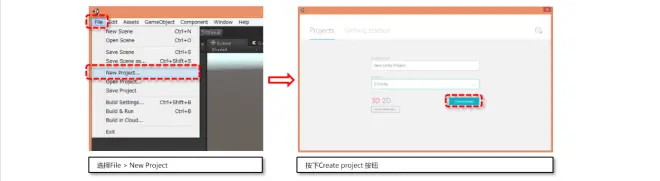
○MMD4Mecanim的导入
双击解压缩文件夹中的MMD4Mecanim.unitypackage,导入到Unity中。
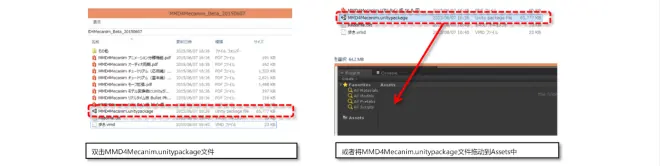
显示Import Package对话框后,按Import按钮导入。
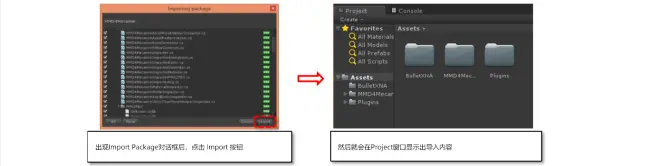
□导入模型动作数据
○导入文件
解压发布页面中的文件,拖放到Unity的Project窗口中导入。
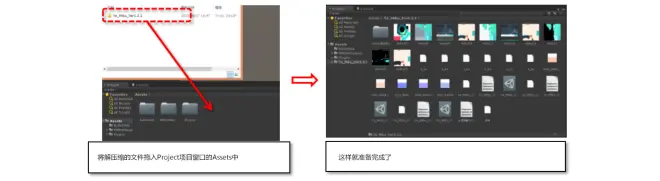
○确认服务条款
单击与模型文件在同一文件夹中自动生成的文件~.MMD4Mecanim,可以显示出模型的说明和使用条款的确认画面。 务必确认使用条款,充分理解内容后,然后按“同意する(我同意)”按钮。
*对于动作文件,请在资源管理器打开文件直接确认。
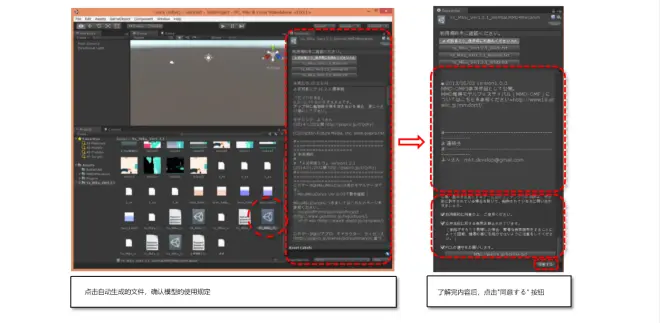
□模型动作数据的转换
○打开PMX/PMD + VMD向FBX转换设定窗口
同意使用规则后,如下所示,打开从PMX/PMD模型转换为FBX模型的设定页面。
模型自己的比例值以及,同时转换VMD动作的设定也在这里进行。
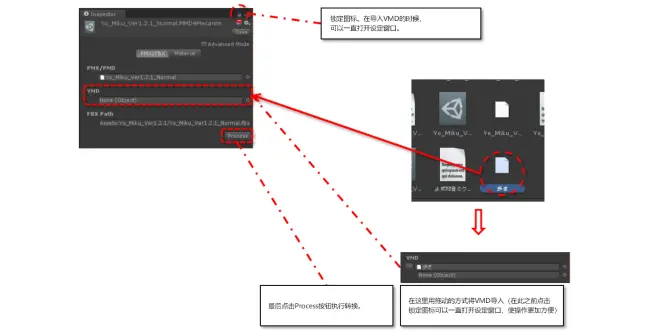
转换后,打开生成的模型,如下所示,打开Inspector窗口的设定界面。
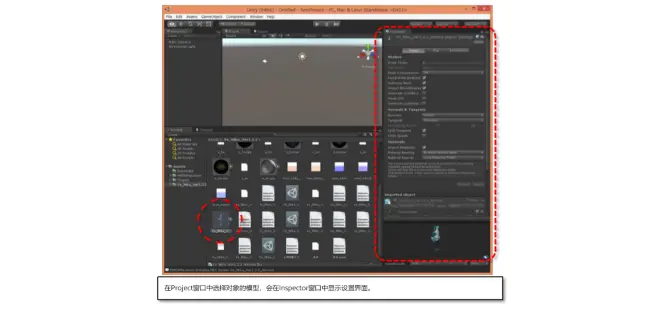
□构建场景和动画
○在场景中放置对象
将模型从Project拖放到Scene或Hierarchy窗口中,放置到场景。
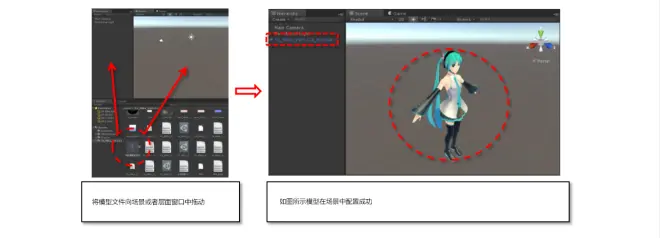
○Animator Controller的设定
在Project窗口中,右键单击> Create >选择Animator Controller,生成空的Animator Controller。
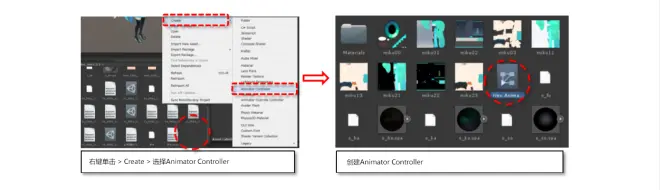
将生成的Animator Controller拖放到场景上的模型Animator > Controller项目中。
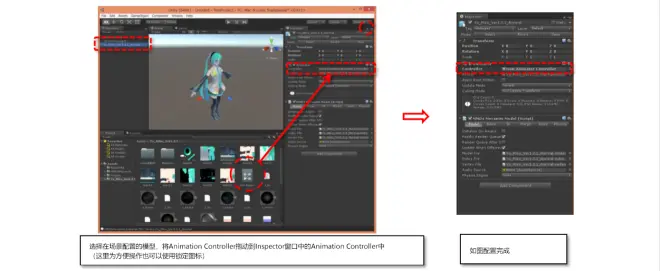
双击导入的Animator Controller,打开动画状态转移图。
将模型中包含的动作(步行.vmd)拖放到导入状态转移图中。
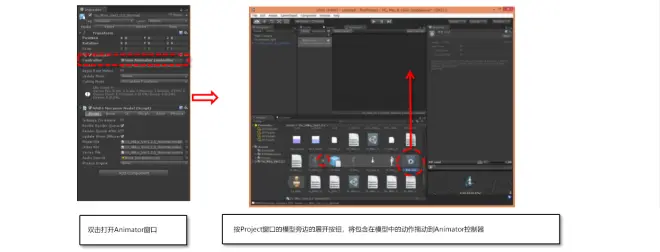
登录后,如果变成下面那样的状态,设定完成。
在此先从菜单中选择File > Save Scene,保存场景。
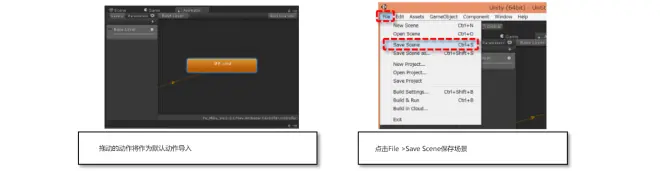
□场景的微调整和播放
之后,使用GIZMO调整灯和照相机的角度·位置,使角色容易被看见。
编辑后,按下播放按钮,播放场景。
※播放中编辑位置和角度,停止后会恢复原状,请注意。
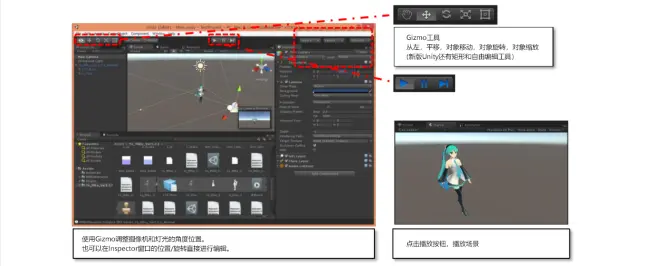
□补充
MMD4Mecanim的大致工作流程如下。
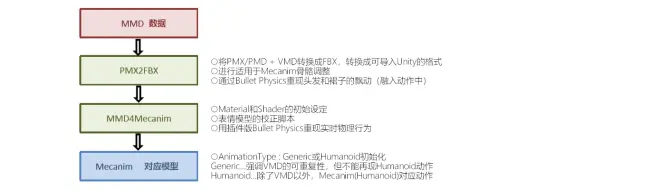
○限制事项
Mecanim(Humanoid)中的VMD播放因存在许多残缺部分,并非所有动作都能正常播放。
这种情况下,请选择Animation Type不是Humanoid而是Generic。
我们还附带在Unity上运行的实时Bullet Physics插件/ C#DLL。
○Rig>关于Animation Type
可以从下面选择Animation Type。请根据应用进行切换。
Generic...强调VMD的可重复性。但是,存在以下限制。
Humanoid运动无法完成。 (只能播放转换时一同转换过的VMD)
不能使用诸如视线移动(LookAt),人体IK等的Humanoid特定的交互功能。
如果您只想简单地播放VMD动画,我们建议您使用此设置。
Humanoid ......也可以播放教程和Mixamo等Mecanim动作。
另外,可以使用诸如视线运动(LookAt)和人体IK之类的Humanoid特定功能。
然而,VMD的可重用性降低。 (由动作产生的细微偏差和间接动作会被破坏。)
选择此选项时,我们建议使用稍后描述的物理设置(插件版Bullet Bullet)。
*此处省略“Avatar”的默认设置和插件版本Bullet Physics的设置。
○补充:关于动画文件
当您在场景中登录的模型的设置脚本中打开Anim页面时,用标准同时转换的VMD .anim文件已经登录。
这是为了联动Animation Controller的状态,做出面部表情变形动画文件和,状态名称被组合为组。此外,在添加状态时,
还需要添加与其对应的.anim文件。


